Personas en la app Fotos del iPhone: todo lo que debes saber
¡"Personas" en la aplicación Fotos del iPhone está diseñada para agrupar las fotos en grupos, basadas en el reconocimiento facial!
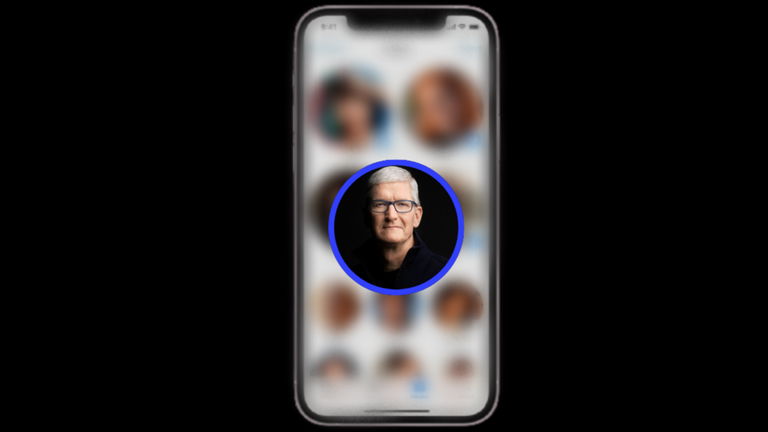
Desde hace algunas versiones, iOS permite aprovechar el reconocimiento facial para agrupar las imágenes de las mismas personas que aparecen en ellas. Estas las podemos ver en la app Fotos, en el álbum Personas. Así, cada rostro único en la aplicación Fotos tiene un álbum separado dedicado, gracias al cual podemos ejecutar otras funciones más.
La función "Personas" se actualiza dinámicamente a medida que importas o tomas nuevas fotos. Si la aplicación reconoce una cara que aún no ha sido identificada, te permite asignar un nombre a esa persona y agrupa las fotos correspondientes, tal como te explicamos enseguida.
Actualiza, edita o elimina imágenes del álbum Personas en Fotos
Para ejecutar las acciones disponibles en el álbum Personas, lo primero es ir a la app Fotos y buscar esta opción, disponible para aquellos usuarios con iOS 14 en adelante.
- Ve a la aplicación Fotos en tu iPhone.
- Selecciona el ícono Álbumes.
- Busca la sección Personas y lugares.
- Elige el álbum de Personas.
- Selecciona la cara de una persona para ver todas las fotos en las que aparece.
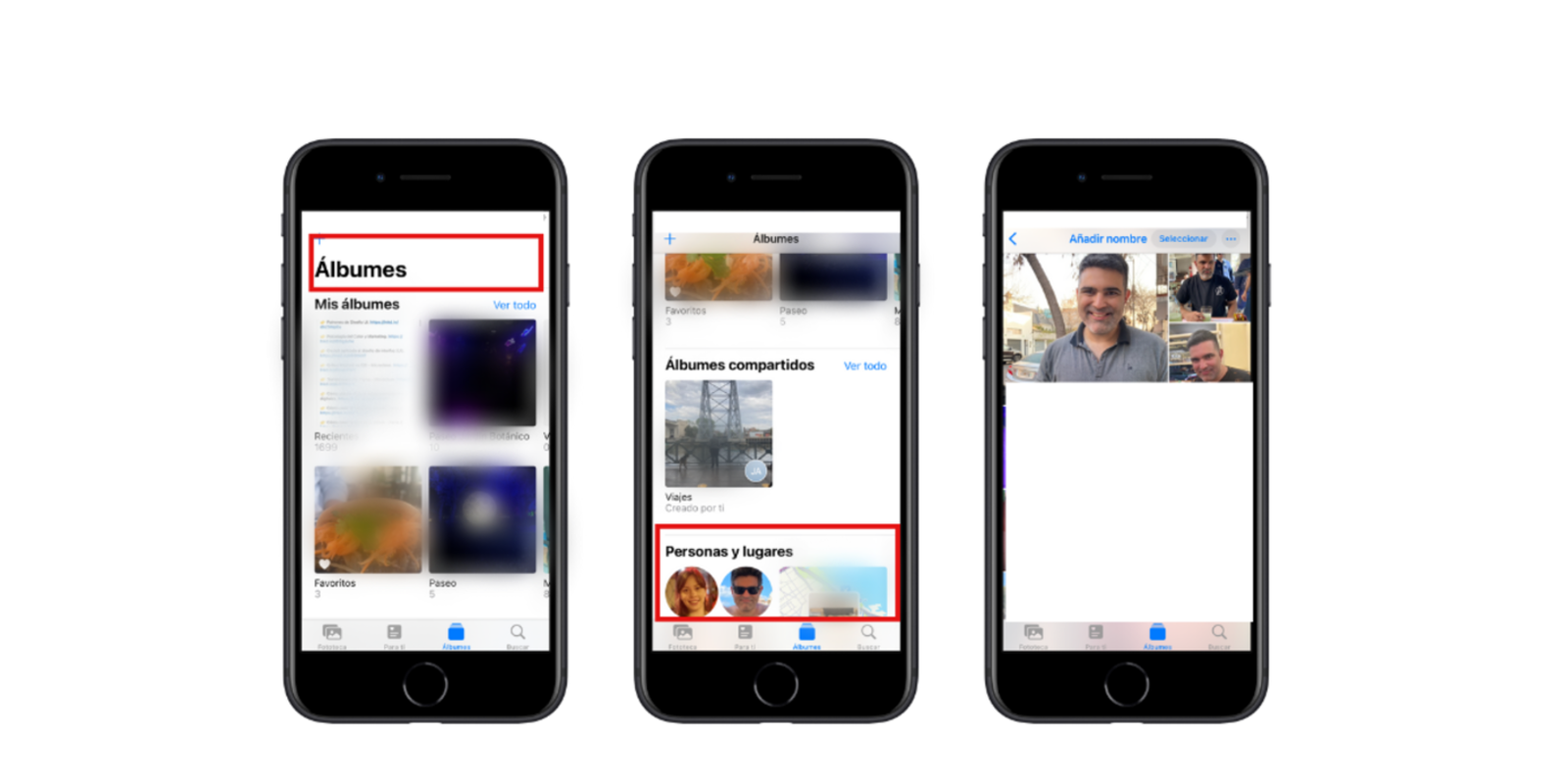
El álbum Personas agrupa automáticamente las imágenes, gracias al reconocimiento facial
Optimiza la identificación de las personas en la app Fotos
Aunque las Fotos del iPhone puede identificar caras y crear álbumes específicos para ellas, es posible que no sea precisa. Pero es algo que también se puede solucionar.
- Ve a la aplicación Fotos en tu iPhone.
- Selecciona el ícono Álbumes.
- Busca la sección Personas y lugares.
- Elige el álbum de Personas.
- Selecciona la cara de una persona.
- Elige Seleccionar.
- Selecciona Mostrar caras.
- Toca una cara identificada incorrectamente para seleccionarla.
- Selecciona una cara identificada incorrectamente para seleccionarla.
- Elige "Esta no es esta persona" en el menú que se abre.
Fusiona todas las fotos de una misma persona en la app Fotos
La aplicación Fotos del iPhone puede crear varios álbumes para una persona. Para fusionar todas las fotos en un grupo, esto es lo que debe hacer:
- Ve a la aplicación Fotos en tu iPhone.
- Selecciona el ícono Álbumes.
- Busca la sección Personas y lugares.
- Elige el álbum de personas.
- Presiona Seleccionar en la esquina superior derecha del álbum Personas.
- Selecciona la cara de las personas que deseas fusionar.
- Toca Fusionar en la esquina inferior derecha de la pantalla.
- Selecciona Sí para confirmar que las caras pertenecen a la misma persona.
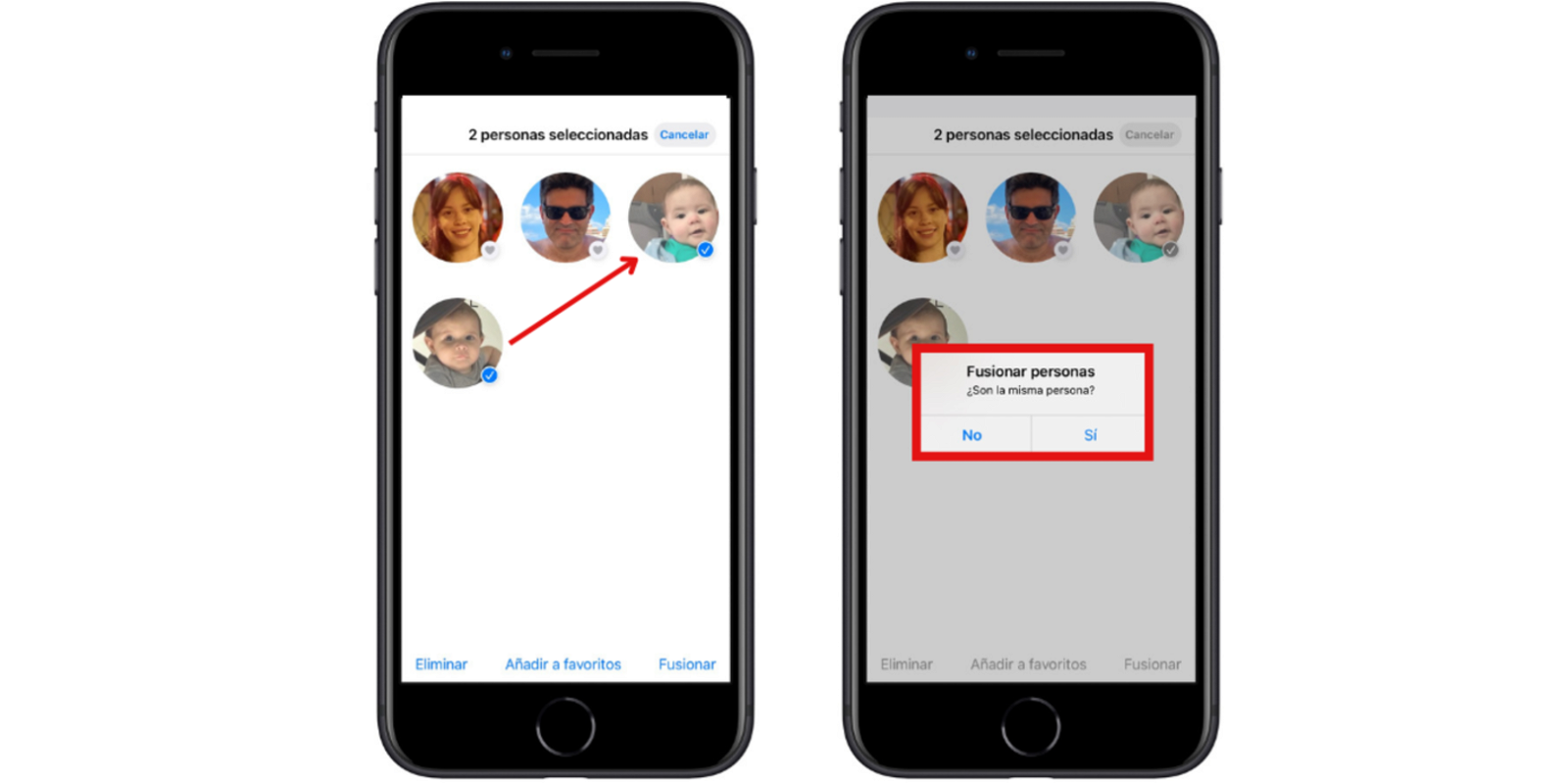
Podemos gestionar algunas características del álbum Personas para lograr mayor precisión
Cómo eliminar a alguien del álbum Personas
Esto significa que una imagen aleatoria de un extraño también puede tener un álbum separado. Así es como puedes eliminar a una persona de tu álbum de personas.
- Ve a la aplicación Fotos en tu iPhone.
- Selecciona el ícono Álbumes.
- Busca la sección Personas y lugares.
- Elige el álbum de personas.
- Presiona Seleccionar en la esquina superior derecha del álbum Personas.
- Selecciona la cara de la persona que quieres eliminar.
- Toca el botón Eliminar en la esquina inferior izquierda.
¿Cómo identificar favoritos en el álbum Personas?
Para que sea más fácil encontrar imágenes de las personas con las que interactúas más, puedes marcarlas como favoritas.
- Ve a la aplicación Fotos en tu iPhone.
- Selecciona el ícono Álbumes.
- Busca la sección Personas y lugares.
- Elige el álbum de personas.
- Selecciona el ícono del corazón al lado de la foto de la persona.
¿Cómo agregar nombres a las caras en el álbum Personas de Fotos?
Agregar nombres a las caras en el álbum Personas de Fotos facilita la navegación entre las miles de imágenes que puede llegar a tener una galería, para ello:
- Ve a la aplicación Fotos en tu iPhone.
- Selecciona una imagen en la que quieras agregar una cara.
- Selecciona el ícono 'i' en la barra de menú inferior.
- Toca la cara a la que deseas agregar el nombre.
- Elige Etiqueta con nombre.
- Agrega el nombre y toque Siguiente en la esquina superior derecha.
- Toca Listo en la esquina superior derecha para confirmar el nombre.
La opción Personas en Fotos representa una herramienta útil para organizar las imágenes, especialmente aquellas de los modelos frecuentes de nuestras capturas. ¿Os animáis a probarla?
Puedes seguir a iPadizate en Facebook, WhatsApp, Twitter (X) o consultar nuestro canal de Telegram para estar al día con las últimas noticias de tecnología.